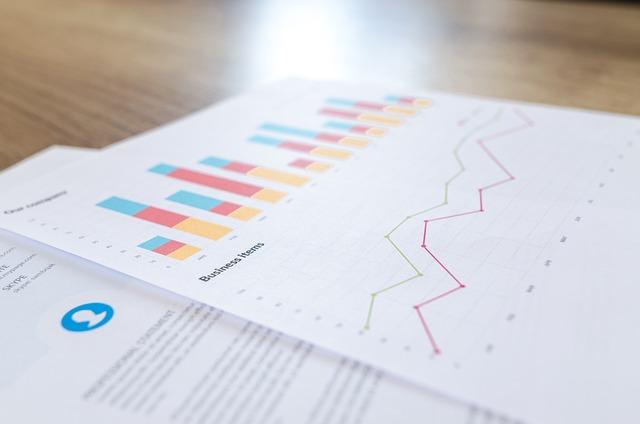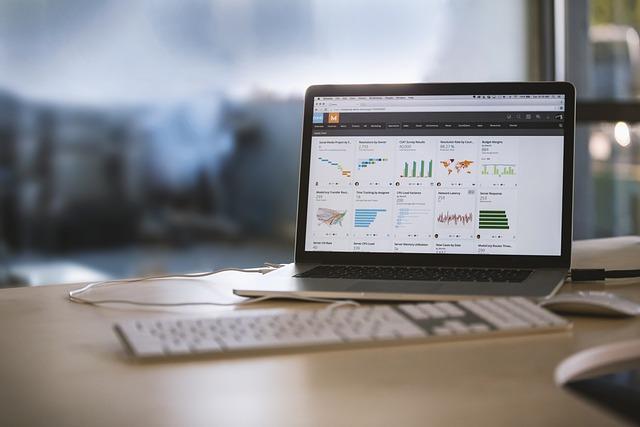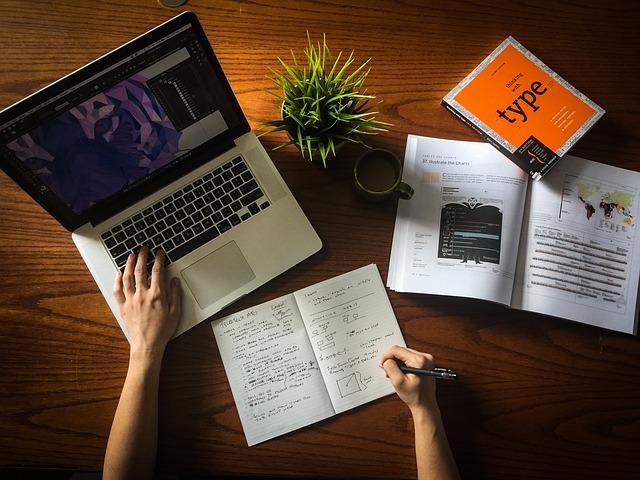在现代图像处理和设计中,抠图是一项基础且至关重要的技能。Photoshop(简称PS)作为***的图像编辑软件,提供了多种抠图工具和方法。本文将详细介绍PS中从入门到精通的抠图技巧与步骤,帮助读者掌握这一核心技能。
一、了解基础工具
1.矩形选框工具和套索工具
-矩形选框工具适用于选择规则形状的图像。
-套索工具包括套索工具、多边形套索工具和磁性套索工具,适用于选择不规则形状的图像。
2.魔棒工具和快速选择工具
-魔棒工具通过颜色相似度自动选择图像区域。
-快速选择工具通过拖动鼠标快速选择图像区域。
二、入门级抠图技巧
1.矩形选框工具和套索工具的使用
-打开PS,导入需要处理的图像。
-选择矩形选框工具或套索工具,在图像中绘制选区。
-调整选区边缘,使之更贴近目标物体。
-按下Ctrl+C复制选区,然后按下Ctrl+V粘贴到新图层。
2.魔棒工具和快速选择工具的使用
-选择魔棒工具或快速选择工具。
-在工具栏中设置容差值,以控制选择范围。
-在图像中单击或拖动,自动选择相似颜色区域。
-调整选区边缘,然后复制并粘贴到新图层。
三、进阶级抠图技巧
1.钢笔工具
-选择钢笔工具,设置路径模式为路径。
-在图像中沿着目标物体的边缘绘制路径。
-完成路径绘制后,按下Ctrl+Enter将路径转换为选区。
-复制并粘贴选区到新图层。
2.通道抠图
-打开通道面板,观察红、绿、蓝三个通道的对比度。
-选择对比度**的通道,复制该通道。
-在复制的通道中,使用画笔工具涂抹目标物体,使其与背景分离。
-按下Ctrl+Shift+I反选,然后按下Ctrl+M调整曲线,增强对比度。
-按下Ctrl+Enter将通道选区载入,复制并粘贴到新图层。
四、高级抠图技巧
1.蒙版抠图
-在图层面板中,添加一个蒙版到需要抠图的图层。
-使用黑色画笔在蒙版中涂抹,隐藏不需要的部分。
-使用白色画笔涂抹,恢复需要保留的部分。
-通过调整蒙版的羽化值,使边缘更加自然。
2.内容识别填充
-在选区中,右键选择内容识别填充。
-在弹出的对话框中,设置填充选项,如颜色、纹理等。
-点击确定,PS将自动分析并填充选区内容。
五、总结
抠图是图像处理中的一项基础技能,掌握PS中的多种抠图工具和方法,可以极大地提高工作效率和图像质量。从入门到精通,需要不断实践和总结,希望本文能为您提供一定的帮助。在实际操作中,根据图像特点和需求,灵活运用各种技巧,才能达到**效果。